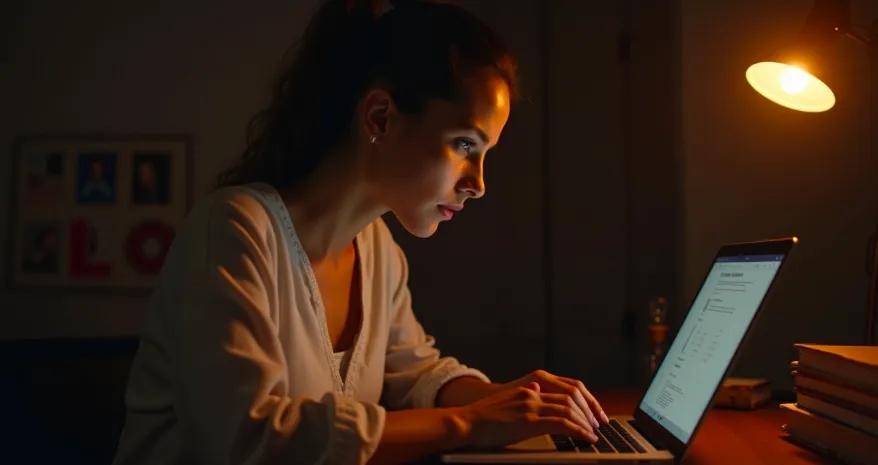- Excel oferuje wbudowaną funkcję zapisu plików jako PDF
- Można użyć opcji "Zapisz jako" lub "Drukuj do PDF"
- Metoda "Zapisz jako" umożliwia zapisanie aktywnego arkusza
- "Drukowanie do PDF" pozwala na zapisanie wybranych arkuszy lub zaznaczeń
- Możliwe jest zapisanie wielu arkuszy jako osobne pliki PDF
- Konwersja do PDF zachowuje układ i formatowanie danych
Metoda "Zapisz jako PDF" w Excelu
Metoda zapisywania pliku z Excela w PDF poprzez opcję "Zapisz jako" to najprostsza i najszybsza droga do konwersji Excel na PDF. Pozwala ona na bezpośrednie przekształcanie pliku Excel w PDF bez konieczności korzystania z dodatkowego oprogramowania.
Oto 7 kroków do zapisania pliku Excel jako PDF:
- Otwórz plik Excel, który chcesz przekonwertować
- Kliknij zakładkę "Plik" w lewym górnym rogu
- Wybierz opcję "Zapisz jako"
- Wskaż lokalizację, gdzie chcesz zapisać plik
- Nadaj nazwę nowemu plikowi
- Z listy "Zapisz jako typ" wybierz "Plik PDF"
- Kliknij przycisk "Zapisz"
Konwersja przez "Drukowanie do PDF"
Alternatywną metodą jak zapisać plik z Excela w PDF jest użycie opcji "Drukuj do PDF". Ta technika symuluje proces drukowania, ale zamiast wysyłać dokument do fizycznej drukarki, tworzy plik PDF. Jest szczególnie przydatna, gdy chcemy mieć większą kontrolę nad ustawieniami strony.
Oto 6 kroków do wydrukowania arkusza Excel do PDF:
- Otwórz arkusz Excel do konwersji
- Przejdź do zakładki "Plik" i wybierz "Drukuj"
- Z listy drukarek wybierz "Microsoft Print to PDF"
- Dostosuj ustawienia strony według potrzeb
- Kliknij "Drukuj"
- Wybierz lokalizację i nazwę dla nowego pliku PDF
Zaletą tej metody jest możliwość precyzyjnego dostosowania wyglądu końcowego dokumentu PDF, co jest kluczowe przy eksportowaniu arkusza Excela do PDF o specyficznym układzie.
Czytaj więcej: Jak ustawić alfabetycznie Excel: Proste metody sortowania danych
Zapisywanie pojedynczych arkuszy vs. całego skoroszytu
Zapisywanie skoroszytu Excel jako PDF może dotyczyć zarówno pojedynczego arkusza, jak i całego pliku. Wybór zależy od tego, jakie dane chcemy udostępnić i w jakiej formie.
Aby zapisać pojedynczy arkusz, wystarczy go aktywować przed rozpoczęciem procesu konwersji. Następnie używamy metody "Zapisz jako PDF" lub "Drukuj do PDF", upewniając się, że w ustawieniach wybrany jest tylko aktywny arkusz.
Jak utworzyć PDF z arkusza kalkulacyjnego Excel zawierającego wszystkie arkusze? Należy użyć opcji "Zapisz jako", a następnie w oknie dialogowym wybrać "Cały skoroszyt" przed finalnym zapisem. Alternatywnie, przy drukowaniu do PDF, można zaznaczyć opcję "Drukuj cały skoroszyt".
Zapisywanie pojedynczego arkusza jest lepsze, gdy chcemy udostępnić konkretne dane, natomiast konwersja całego skoroszytu sprawdza się przy kompleksowych raportach.
Zachowanie formatowania podczas konwersji
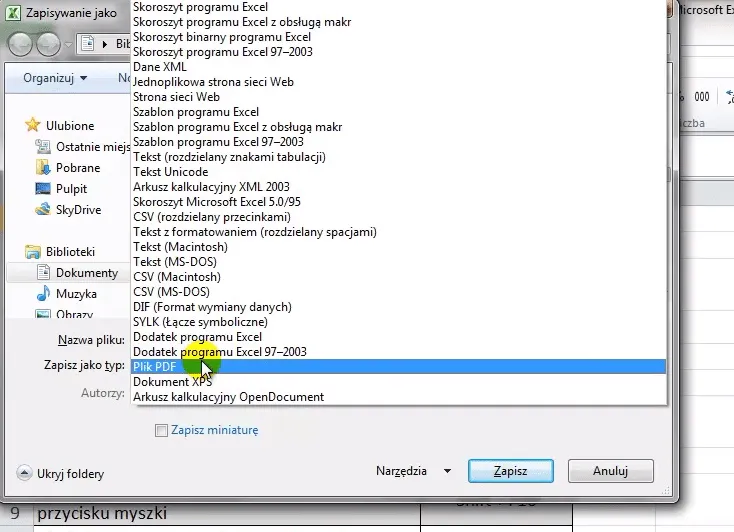
Zachowanie formatowania podczas konwertowania Excel na PDF jest kluczowe dla czytelności i profesjonalnego wyglądu dokumentu. Poprawne przeniesienie stylów, kolorów i układu zapewnia, że odbiorca zobaczy dane dokładnie tak, jak zostały zaprojektowane. Dodatkowo, właściwe formatowanie ułatwia nawigację po dokumencie i interpretację danych.
Oto 5 wskazówek, jak zachować formatowanie podczas konwersji:
- Użyj widoku "Podgląd podziału stron" przed konwersją
- Dostosuj marginesy i skalę wydruku
- Sprawdź, czy wszystkie kolumny mieszczą się na stronie
- Użyj opcji "Dopasuj do strony" w ustawieniach wydruku
- Zweryfikuj formatowanie warunkowe i wykresy
Najczęstsze problemy z formatowaniem to rozjechane kolumny i niepoprawne wyświetlanie wykresów. Warto zawsze sprawdzić plik PDF po konwersji, aby upewnić się, że wszystkie elementy są prawidłowo wyświetlane.
Ograniczenia i problemy przy konwersji Excel do PDF
Mimo że konwersja Excel na PDF jest zazwyczaj prostym procesem, mogą pojawić się pewne ograniczenia i problemy. Najczęściej spotykane trudności dotyczą utraty interaktywności formuł, zmiany układu strony, niepoprawnego wyświetlania wykresów czy problemów z czcionkami. Dodatkowo, duże pliki Excel mogą powodować problemy z wydajnością podczas konwersji.
| Problem | Przyczyna | Rozwiązanie |
| Rozjechane kolumny | Nieodpowiednie ustawienia strony | Dostosuj szerokość kolumn lub użyj opcji "Dopasuj do strony" |
| Brak interaktywności | PDF nie obsługuje formuł Excela | Użyj hiperłączy lub dodaj instrukcje tekstowe |
| Niepoprawne wykresy | Problemy z renderowaniem grafiki | Skopiuj wykres jako obraz i wklej do arkusza przed konwersją |
| Brakujące czcionki | Niestandardowe czcionki nieosadzone w PDF | Użyj standardowych czcionek lub osadź niestandardowe w pliku PDF |
Zaawansowane opcje konwersji dla power userów
Zaawansowane opcje konwersji to narzędzia i techniki pozwalające na automatyzację i dostosowanie procesu zapisywania pliku z Excela w PDF. Są szczególnie przydatne dla użytkowników pracujących z dużą ilością danych lub potrzebujących specyficznych ustawień konwersji.
Jedną z najpotężniejszych metod automatyzacji jest użycie makr VBA. Można napisać skrypt, który automatycznie konwertuje wybrane arkusze lub cały skoroszyt do PDF, ustawia nazwy plików i lokalizację zapisu. To idealne rozwiązanie dla regularnych raportów lub masowej konwersji plików.
Inne zaawansowane techniki obejmują użycie narzędzi wiersza poleceń do konwersji bez otwierania Excela oraz wykorzystanie API Excela w skryptach Pythona lub .NET dla jeszcze większej kontroli nad procesem. Te metody są niezastąpione w środowiskach korporacyjnych wymagających zautomatyzowanych procesów raportowania.
Popularne narzędzia do konwersji Excel na PDF
Adobe Acrobat Pro DC oferuje zaawansowane funkcje edycji i konwersji, idealne dla profesjonalistów wymagających wysokiej jakości PDF. Smallpdf to intuicyjne narzędzie online, które pozwala na szybką konwersję Excel na PDF bez instalacji dodatkowego oprogramowania. PDFelement zapewnia kompleksowe rozwiązanie do tworzenia, edycji i konwersji PDF, z przyjaznym interfejsem dla użytkownika.
Zewnętrzne narzędzia często oferują dodatkowe funkcje niedostępne w natywnych opcjach Excela, takie jak zaawansowana edycja czy zabezpieczenia. Jednakże, mogą wiązać się z dodatkowymi kosztami i potencjalnymi problemami z bezpieczeństwem danych, zwłaszcza w przypadku narzędzi online.
Optymalizacja plików PDF po konwersji
Optymalizacja plików PDF po konwersji Excel na PDF jest kluczowa dla zapewnienia ich efektywności i użyteczności. Zoptymalizowane pliki są mniejsze, co ułatwia ich przesyłanie i przechowywanie. Dodatkowo, prawidłowo zoptymalizowany PDF szybciej się otwiera i jest bardziej przyjazny dla urządzeń mobilnych.
Oto 4 sposoby na optymalizację pliku PDF po konwersji:
- Kompresja obrazów i wykresów
- Usunięcie niepotrzebnych metadanych
- Wykorzystanie narzędzi do optymalizacji PDF (np. Adobe Acrobat)
- Konwersja czcionek na kontury dla zmniejszenia rozmiaru pliku
Optymalizacja może znacząco zmniejszyć rozmiar pliku, nawet o 50-70%, bez zauważalnej utraty jakości. Należy jednak pamiętać, że zbyt agresywna kompresja może wpłynąć na czytelność dokumentu, szczególnie w przypadku skomplikowanych wykresów czy obrazów.
Efektywna konwersja Excel do PDF: Kluczowe metody i wskazówki
Zapisywanie pliku z Excela w PDF to proces, który może znacząco usprawnić pracę z danymi i ich prezentację. Niezależnie od tego, czy korzystamy z wbudowanych funkcji Excela, czy zewnętrznych narzędzi, kluczowe jest zachowanie formatowania i dbałość o jakość końcowego dokumentu.
Poznanie różnych metod konwersji Excel na PDF, takich jak "Zapisz jako PDF" czy "Drukuj do PDF", pozwala dostosować proces do konkretnych potrzeb. Warto pamiętać o możliwości zapisywania pojedynczych arkuszy lub całych skoroszytów, co zwiększa elastyczność w pracy z danymi.
Optymalizacja i rozwiązywanie potencjalnych problemów to kluczowe elementy procesu konwersji. Regularne sprawdzanie wygenerowanych plików PDF, korzystanie z zaawansowanych opcji dla power userów oraz dbałość o optymalizację plików po konwersji pozwalają na uzyskanie profesjonalnych i efektywnych dokumentów. Pamiętajmy, że dobrze przygotowany PDF to nie tylko estetyka, ale przede wszystkim funkcjonalność i czytelność prezentowanych danych.